Siapa di antara kita yang belum pernah mengalami momen frustrasi ketika YouTube tiba-tiba menolak untuk memutar video favorit kita? Itu adalah salah satu masalah yang seringkali membuat kita menggaruk kepala, apalagi ketika kita begitu antusias ingin menonton konten yang sudah lama kita tunggu.
Memperbaiki YouTube yang Tidak Bisa Memutar Video

YouTube adalah teman setia bagi banyak dari kita. Namun, terkadang masalah teknis dapat membuat pengalaman menonton kita menjadi kurang menyenangkan. Jika mengalami masalah di mana YouTube tidak bisa memutar video, jangan khawatir. Di sini, kita akan menjelaskan beberapa langkah sederhana yang dapat membantu Anda memperbaikinya.
Memeriksa Koneksi Internet Anda
Masalah paling umum yang membuat YouTube gagal memutar video adalah koneksi internet yang lemah atau terputus. Pastikan Anda terhubung ke jaringan Wi-Fi yang stabil atau menggunakan data seluler yang cukup. Jika koneksi Anda tidak stabil, coba perbarui atau restart router Anda. Jika masalah berlanjut, periksa sinyal Wi-Fi atau jaringan seluler Anda.
Perbarui Aplikasi YouTube Anda
Aplikasi YouTube yang tidak terbaru mungkin memiliki bug yang dapat mengganggu pemutaran video. Pastikan Anda selalu memiliki versi terbaru aplikasi YouTube di perangkat Anda. Kunjungi toko aplikasi Anda dan periksa apakah ada pembaruan yang tersedia. Jika ada, perbarui aplikasi Anda.
Bersihkan Cache dan Data Aplikasi YouTube
Seringkali, masalah pemutaran video di YouTube dapat disebabkan oleh cache atau data yang terakumulasi di aplikasi. Anda dapat membersihkannya dengan mudah. Di perangkat Android, pergi ke Pengaturan > Aplikasi > YouTube > Penyimpanan, lalu pilih opsi Bersihkan Cache dan Hapus Data. Di perangkat iOS, Anda perlu menghapus ulang aplikasi dan menginstalnya kembali.
Cek Kapasitas Penyimpanan Perangkat Anda
Jika penyimpanan perangkat Anda hampir penuh, ini dapat mempengaruhi kinerja aplikasi YouTube. Pastikan Anda memiliki cukup ruang kosong di perangkat Anda. Hapus file yang tidak diperlukan atau unggah file ke penyimpanan awan untuk mengosongkan penyimpanan perangkat Anda.
Perbaiki Masalah dengan Akun YouTube Anda
Kadang-kadang, masalah pemutaran video dapat terkait akun Anda. Pastikan Anda masuk ke akun YouTube yang benar dan tidak ada masalah terkait keamanan atau pembatasan. Jika mengalami masalah dengan akun Anda, kunjungi situs web YouTube untuk mendapatkan panduan lebih lanjut.
Gunakan Alternatif Pemutar Video
Jika masalah tetap ada, Anda bisa mencoba aplikasi atau situs web lain sebagai alternatif pemutar video. Ada banyak alternatif yang tersedia, seperti Vimeo, Dailymotion, atau Netflix. Cobalah salah satu dari mereka untuk melihat apakah masalah pemutaran video masih terjadi.
Menghubungi Dukungan YouTube
Jika semua langkah di atas tidak berhasil memperbaiki masalah, jangan ragu untuk menghubungi dukungan YouTube. Mereka dapat memberikan bantuan lebih lanjut dan memecahkan masalah yang lebih kompleks. Anda dapat menemukan opsi dukungan di situs web YouTube.
Ingat, teknologi kadang-kadang bisa menjadi rumit, tetapi sedikit kesabaran, Anda dapat menikmati video favorit Anda kembali.
Memeriksa Koneksi Internet Anda

Ketika YouTube tiba-tiba gagal memutar video, masalah koneksi internet seringkali menjadi biang keroknya. Pastikan Anda memeriksa koneksi internet Anda sebelum frustasi mengambil alih.
Pastikan Anda Terhubung ke Jaringan Wi-Fi yang Stabil
Pertama-tama, pastikan bahwa perangkat Anda terhubung ke jaringan Wi-Fi yang stabil. Wi-Fi yang tidak stabil dapat mengakibatkan buffering berlebihan dan video yang tidak bisa dimainkan. Coba periksa apakah Anda terhubung ke jaringan Wi-Fi yang benar atau apakah ada masalah dengan sinyal Wi-Fi di area Anda.
Jika masalahnya adalah koneksi Wi-Fi yang buruk, Anda dapat mencoba untuk mendekati router atau mengatur ulang koneksi Wi-Fi di perangkat Anda. Jika masih mengalami masalah, mungkin perlu menghubungi penyedia layanan internet Anda untuk mendapatkan bantuan lebih lanjut.
Restart Modem dan Router Anda
Kadang-kadang, modem dan router Anda perlu di-restart untuk memperbaiki masalah koneksi. Cara termudah untuk melakukannya adalah dengan mematikan kedua perangkat ini, tunggu beberapa detik, dan kemudian hidupkan kembali. Setelah itu, coba kembali memutar video di YouTube. Biasanya, ini dapat membantu memperbaiki masalah koneksi yang sederhana.
Gunakan Koneksi Seluler Sebagai Pilihan Cadangan
Jika semua upaya memperbaiki koneksi internet tidak berhasil, Anda masih punya pilihan cadangan, yaitu menggunakan koneksi seluler. Matikan Wi-Fi di perangkat Anda dan beralih ke data seluler. Pastikan Anda memiliki cukup kuota data yang tersisa untuk streaming video. Ini adalah solusi yang baik jika sedang dalam perjalanan atau tidak memiliki akses ke jaringan Wi-Fi yang stabil.
Ketika YouTube tidak bisa memutar video, jangan panik. Mulailah dengan memeriksa koneksi internet Anda, pastikan terhubung ke jaringan Wi-Fi yang stabil, dan jika perlu, restart modem dan router. Jika semua langkah ini gagal, Anda selalu dapat beralih ke koneksi seluler sebagai pilihan cadangan. Ingatlah, kadang-kadang solusi sederhana seperti ini dapat mengatasi masalah dan membuat Anda kembali menikmati konten favorit di YouTube.
Perbarui Aplikasi YouTube Anda
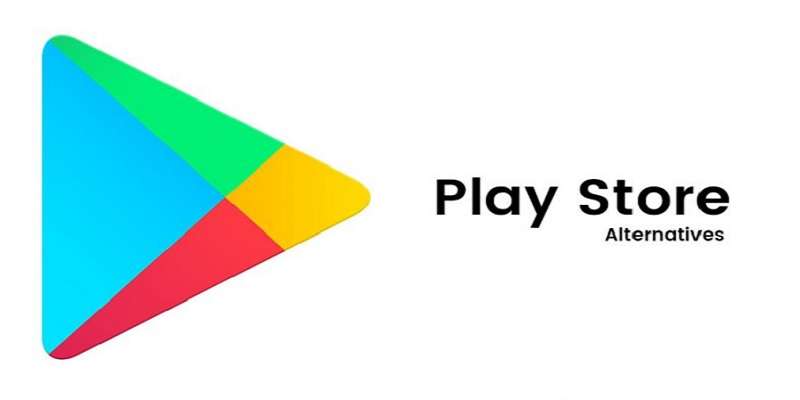
YouTube adalah teman setia bagi banyak dari kita saat kita ingin menonton video favorit atau menemukan konten menarik. Namun, ada kalanya aplikasi ini dapat mengalami masalah seperti tidak dapat memutar video. Jangan khawatir, ada beberapa langkah sederhana yang bisa Anda ikuti untuk memperbaiki masalah ini.
Perbarui Aplikasi YouTube di Play Store
Jika menggunakan perangkat Android, langkah pertama adalah memeriksa pembaruan untuk aplikasi YouTube Anda di Play Store. Cukup ikuti langkah-langkah berikut:
- Buka Play Store di perangkat Anda.
- Ketik YouTube di kotak pencarian dan temukan aplikasi YouTube.
- Jika ada pembaruan yang tersedia, Anda akan melihat opsi Perbarui. Klik di sana untuk mengunduh pembaruan terbaru.
- Setelah selesai, buka aplikasi YouTube dan periksa apakah masalah pemutaran video telah teratasi.
Perbarui Aplikasi YouTube di App Store
Jika menggunakan perangkat iOS, Anda dapat memperbarui aplikasi YouTube dengan langkah-langkah berikut:
- Buka App Store di perangkat iOS Anda.
- Pergi ke tab Update di bagian bawah.
- Temukan aplikasi YouTube dalam daftar pembaruan yang tersedia.
- Jika ada pembaruan yang tersedia untuk YouTube, klik Perbarui di sampingnya.
- Setelah pembaruan selesai diunduh, buka aplikasi YouTube dan cek apakah masalah pemutaran video telah teratasi.
Perbarui Aplikasi YouTube di Komputer Anda
Jika menggunakan komputer, Anda juga dapat memastikan aplikasi YouTube di perangkat ini tetap diperbarui:
- Buka browser dan kunjungi situs web resmi YouTube.
- Jika Anda sudah masuk, keluar dari akun Anda dan kemudian masuk kembali.
- Ini akan memastikan bahwa Anda menggunakan versi terbaru dari YouTube.
- Coba putar video lagi dan lihat apakah masalahnya telah teratasi.
Semoga informasi ini bermanfaat untuk Anda.
Bersihkan Cache dan Data Aplikasi YouTube
:max_bytes(150000):strip_icc()/Screenshot_20181107-170223_framed-5be370434cedfd00260e7b02.jpg)
YouTube adalah salah satu platform streaming video paling populer di dunia, tetapi terkadang Anda mungkin mengalami masalah di mana video tidak bisa diputar lancar. Salah satu cara untuk mengatasi masalah ini adalah dengan membersihkan cache dan data aplikasi YouTube. Ini bisa membantu memperbaiki masalah buffering atau pemutaran video yang terhenti.
Cara Membersihkan Cache Aplikasi YouTube
- Buka pengaturan pada perangkat Android Anda.
- Gulir ke bawah dan cari Aplikasi atau Aplikasi & pemberitahuan, kemudian ketuk.
- Temukan dan ketuk YouTube dari daftar aplikasi yang terinstal.
- Di halaman YouTube, ketuk Penyimpanan.
- Anda akan melihat opsi untuk Hapus Cache atau Hapus Data. Ketuk salah satu atau keduanya, tergantung pada seberapa ekstrem masalah yang Anda hadapi.
- Konfirmasi penghapusan dengan mengetuk Hapus jika diminta.
- Buka pengaturan pada perangkat iOS Anda.
- Gulir ke bawah dan temukan YouTube dalam daftar aplikasi yang terinstal.
- Ketuk YouTube.
- Anda akan melihat opsi Hapus Data di bawah Penyimpanan. Ketuk itu.
- Anda akan diberi pilihan untuk Hapus Cache atau Hapus Video Offline. Pilih sesuai kebutuhan Anda.
- Konfirmasi tindakan dengan mengetuk Hapus Data jika diminta.
Cara Membersihkan Cache Aplikasi YouTube di Komputer
- Buka browser web Anda dan kunjungi situs web YouTube.
- Klik pada foto profil Anda di sudut kanan atas dan pilih Pengaturan.
- Gulir ke bawah hingga Anda menemukan opsi Riwayat Tontonan dan klik Hapus Semua Riwayat Tontonan.
- Anda juga dapat membersihkan cache browser Anda dengan menghapus riwayat penelusuran dan data situs web. Cara melakukannya akan bervariasi tergantung pada jenis browser yang Anda gunakan.
Membersihkan cache dan data aplikasi YouTube dapat membantu meningkatkan kinerja aplikasi dan mengatasi masalah pemutaran video. Pastikan untuk memilih opsi yang sesuai dengan perangkat Anda, baik itu Android, iOS, atau komputer, untuk mengatasi masalah yang sedang Anda hadapi.
Cek Kapasitas Penyimpanan Perangkat Anda

Cek Kapasitas Penyimpanan
Jika mengalami masalah saat mencoba memutar video di YouTube, pertama-tama Anda perlu memeriksa kapasitas penyimpanan perangkat Anda. Penyimpanan yang penuh dapat memengaruhi kinerja aplikasi dan menyebabkan masalah pemutaran video.
Langkah 1: Buka pengaturan perangkat Anda dan temukan opsi Penyimpanan atau Penyimpanan dan Memori.
Langkah 2: Di sana, Anda akan melihat seberapa besar kapasitas penyimpanan internal perangkat Anda dan berapa yang telah terisi. Pastikan untuk memiliki cukup ruang kosong yang diperlukan untuk memuat video YouTube dengan lancar. Jika penyimpanan hampir penuh, Anda perlu mengambil beberapa tindakan untuk membersihkan ruang tersebut.
Hapus Aplikasi atau Data yang Tidak Diperlukan
Hapus Aplikasi atau Data Tidak Diperlukan
Jika menemukan bahwa penyimpanan perangkat Anda hampir penuh, langkah selanjutnya adalah menghapus aplikasi atau data yang tidak diperlukan. Ini dapat memberikan lebih banyak ruang penyimpanan dan meningkatkan kinerja perangkat Anda.
Langkah 1: Buka pengaturan perangkat Anda dan temukan opsi Aplikasi atau Aplikasi & Notifikasi.
Langkah 2: Telusuri daftar aplikasi yang terinstal di perangkat Anda dan pilih aplikasi yang jarang digunakan atau tidak diperlukan. Kemudian, ketuk opsi Hapus atau Uninstall.
Langkah 3: Selain menghapus aplikasi, Anda juga dapat membersihkan cache dan data dari aplikasi yang sering Anda gunakan. Ini dapat membantu membebaskan lebih banyak ruang penyimpanan.
Pindahkan Aplikasi ke Penyimpanan Eksternal
Jika menggunakan perangkat Android, Anda memiliki opsi untuk memindahkan beberapa aplikasi ke penyimpanan eksternal seperti kartu SD. Ini dapat membantu mengurangi tekanan pada penyimpanan internal Anda.
Langkah 2: Pilih aplikasi yang ingin Anda pindahkan ke penyimpanan eksternal.
Langkah 3: Di layar informasi aplikasi, Anda akan melihat opsi Penyimpanan. Ketuk opsi ini.
Langkah 4: Anda akan diberikan pilihan untuk memindahkan aplikasi ke penyimpanan eksternal jika aplikasi tersebut mendukung fitur ini. Pilih opsi Pindahkan ke Kartu SD jika tersedia.
Periksa Sisa Penyimpanan yang Tersedia di Perangkat
Periksa Sisa Penyimpanan
Setelah Anda melakukan langkah-langkah sebelumnya, pastikan untuk memeriksa kembali sisa penyimpanan yang tersedia di perangkat Anda.
Langkah 2: Pastikan bahwa Anda memiliki cukup ruang penyimpanan yang tersedia untuk memuat video YouTube. Jika penyimpanan perangkat Anda masih hampir penuh, pertimbangkan untuk mengulangi langkah-langkah di atas atau untuk mentransfer data Anda ke penyimpanan eksternal.
Memeriksa kapasitas penyimpanan perangkat Anda, menghapus aplikasi atau data yang tidak diperlukan, dan memindahkan aplikasi ke penyimpanan eksternal jika mungkin, Anda dapat meningkatkan kinerja perangkat Anda dan memungkinkan YouTube untuk memutar video lancar.
Perbaiki Masalah dengan Akun YouTube Anda
Jika mengalami masalah YouTube yang tidak bisa memutar video, ada beberapa langkah yang bisa Anda coba untuk memperbaikinya. Berikut adalah beberapa langkah yang mungkin membantu:
Keluar dan Masuk Kembali ke Akun YouTube Anda
Keluar dari Akun: Langkah pertama yang dapat Anda coba adalah keluar dari akun YouTube Anda. Klik pada foto profil Anda di sudut kanan atas layar dan pilih opsi Keluar. Ini akan membuat Anda keluar dari akun YouTube Anda.
Masuk Kembali: Setelah keluar, masuk kembali ke akun Anda memasukkan alamat email dan kata sandi yang benar. Pastikan Anda memasukkan informasi dengan benar dan klik Masuk. Ini dapat membantu memperbarui sesi Anda dan memungkinkan YouTube memuat video dengan benar.
Perbarui Informasi Akun Anda
Periksa Informasi Akun: Pastikan informasi akun Anda seperti alamat email, kata sandi, dan verifikasi akun adalah yang terbaru dan benar. Pergantian kata sandi secara berkala juga merupakan tindakan yang bijak untuk meningkatkan keamanan akun.
Verifikasi Akun: Jika akun Anda belum diverifikasi, pertimbangkan untuk melakukannya. Akun yang diverifikasi memiliki akses lebih baik ke fitur-fitur YouTube, dan ini dapat membantu mengatasi masalah pemutaran video.
Periksa Batasan Konten pada Akun Anda
Batasan Konten: Pastikan bahwa Anda tidak memiliki batasan konten di akun Anda. Batasan ini dapat memengaruhi kemampuan Anda untuk melihat atau memutar video tertentu. Anda dapat mengatur batasan ini di pengaturan akun Anda.
Konten Dewasa: jika mencoba memutar video yang dianggap sebagai konten dewasa, pastikan bahwa Anda telah mengaktifkan opsi Umur yang sesuai di akun Anda. Hal ini memungkinkan Anda untuk mengakses konten yang sesuai dengan usia Anda.
Jika setelah mencoba langkah-langkah di atas masalah tetap berlanjut, Anda mungkin perlu menghubungi dukungan teknis YouTube atau memeriksa pembaruan terbaru yang mungkin memengaruhi pemutaran video Anda.
Gunakan Alternatif Pemutar Video

YouTube adalah platform video online yang populer, tetapi terkadang Anda mungkin mengalami masalah saat mencoba memutar video. Jangan khawatir, ada beberapa cara untuk memperbaikinya. Pertama, Anda dapat mencoba alternatif pemutar video.
Gunakan Pemutar Video Eksternal
Salah satu opsi yang bisa Anda coba adalah menggunakan pemutar video eksternal seperti VLC Player atau MX Player. Anda dapat mengunduh salah satu dari aplikasi ini ke perangkat Anda. Setelah diunduh, cukup buka video yang ingin Anda tonton dengan pemutar video eksternal ini. Ini seringkali dapat membantu Anda memutar video yang mungkin bermasalah di pemutar bawaan YouTube.
Cobalah Aplikasi Pemutar Video Lain
Selain pemutar video eksternal, ada banyak aplikasi pemutar video yang tersedia di toko aplikasi perangkat Anda. Beberapa contoh yang populer adalah BSPlayer, KMPlayer, atau GOM Player. Cobalah menginstal salah satu aplikasi ini dan gunakan untuk memutar video YouTube. Dengan beragam pilihan ini, Anda memiliki kesempatan lebih besar untuk memperbaiki masalah pemutaran video.
Gunakan YouTube di Browser Web
Jika masih mengalami masalah pemutar video di aplikasi YouTube, Anda dapat mencoba menggunakan YouTube di browser web Anda. Cukup buka browser seperti Google Chrome atau Mozilla Firefox, dan kunjungi situs web YouTube. Kemudian, cari video yang ingin Anda tonton dan putar langsung melalui browser web Anda. Kadang-kadang, ini dapat menjadi solusi sementara jika masalah pemutaran video tidak ada hubungannya dengan aplikasi.
Mencoba alternatif-alternatif ini, Anda memiliki peluang yang lebih baik untuk mengatasi masalah ketika YouTube tidak bisa memutar video. Pilih metode yang paling sesuai dengan kebutuhan Anda dan nikmati video Anda tanpa gangguan.
Cara Memperbaiki YouTube yang Tidak Bisa Memutar Video
Jika kamu mengalami masalah saat mencoba memutar video di YouTube dan tidak tahu harus bagaimana, jangan khawatir. Ada beberapa cara mudah untuk mengatasi masalah ini dan kembali menikmati konten favoritmu. Di sini, kami akan membahas cara-cara tersebut.
Hubungi Dukungan Melalui Aplikasi YouTube
Jika kamu menggunakan aplikasi YouTube pada perangkat seluler, salah satu cara untuk memperbaiki masalah pemutaran video adalah menghubungi dukungan langsung melalui aplikasi. Langkah-langkahnya sederhana: Buka aplikasi YouTube, tap pada ikon profil kamu di pojok kanan atas, dan pilih Bantuan & Umpan Balik. Di sana, kamu akan menemukan opsi untuk menghubungi dukungan. Jelaskan masalah yang kamu alami dengan sejelas mungkin, dan tim dukungan akan berusaha membantu secepat mungkin.
Hubungi Dukungan Melalui Situs Web Resmi
Jika kamu lebih suka menggunakan versi desktop YouTube, kamu bisa menghubungi dukungan melalui situs web resmi. Kunjungi https://support. Google. Com/youtube/ dan pilih opsi Hubungi Kami. Setelah itu, kamu akan diminta untuk memilih kategori masalah yang kamu alami. Pilih yang sesuai dengan situasimu, lalu ikuti petunjuk untuk menghubungi dukungan. Pastikan untuk memberikan informasi yang lengkap dan akurat agar masalahmu dapat diselesaikan dengan cepat.
Laporkan Masalah dengan Detail
Jika ingin mengambil langkah lebih lanjut untuk memperbaiki masalah pemutaran video di YouTube, kamu bisa melaporkan masalah tersebut detail. Ini akan membantu tim YouTube memahami masalah yang kamu alami dan mencari solusi yang sesuai. Untuk melaporkan masalah, pergi ke halaman video yang bermasalah, tap tombol Bagikan di bawah video, dan pilih Laporkan. Kemudian, kamu bisa mengikuti panduan yang muncul untuk memberikan informasi lengkap tentang masalah tersebut.
Langkah-langkah di atas, kamu dapat mengatasi masalah pemutaran video di YouTube lebih mudah. Ingatlah untuk selalu memberikan informasi yang akurat dan lengkap ketika menghubungi dukungan atau melaporkan masalah. Semoga kamu segera bisa kembali menikmati video kesukaanmu di YouTube!
